方正硬盘保护系统
方正保护系统MAX版

方正科技集团股份有限公司
方正保护系统功能详细介绍-安装过程
——安装底层驱动
一般引导盘: 该类型的引导盘不具备复原的功能。
共用资料盘: (自动清除:在开机时自动清除资料盘分区内的所有资料,目前仅支持FAT16及FAT32档案格式)。 不使用:关闭共享资料盘的自动清除功能。
每次自动清除:每次开机时,系统会自动清除。 每日自动清除:每日的第一次开机时,系统会自动清除。 每周自动清除:每周的第一次开机时,系统会自动清除。 每月自动清除:每月的第一次开机时,系统会自动清除。 每周日~六自动清除:每周日(~六)第一次开机时,系统会自动清除。 每月1~31日自动清除:每月1(~31)日第一次开机时,系统会自动清除。
方正科技集团股份有限公司
方正保护系统功能详细介绍-安装过程
——安装底层驱动
1.设置好硬件模式后,会出现保护卡第一次安装界面。
请检查一下硬盘的各项信息是否与CMOS显示的相符,若硬盘信息不符请重新开机,进入BIOS设定,重 新检测硬盘的型号及容量。 2、硬盘数据正确,可以使用两种方式进行安装,即为自动网络搜索安装和本机安装,同时提供不安装的
方正科技集团股份有限公司
• 保护卡产生的背景 • 方正MAX版保护卡简介 • 方正保护卡详细介绍及使用注意事项 • 巩固提问,增加交流
方正科技集团股份有限公司
方正保护系统功能详细介绍-安装前注意事项
安装本系统前,请您确认以下相关事项: 1、请进入您计算机CMOS管理界面 1)将CMOS中的病毒警告关闭。 2)将CMOS中显卡以外的映射地址设为Disable。 3)将CMOS中的Network/LAN引导选项,设为Enabled或设定为网络优先启动(该项没 有,可以不设定)。 4)如CMOS中有Fast Boot的选项,请将此项设定为Disable(该项没有,可以不设定)。 2、如需安装Windows NT Workstation,需安装NT补丁程序Service Pack3以上版本。 3、如需安装两个以上的操作系统,请注意:DOS和Windows NT4.0 Workstation系统只能 安装在硬盘物理容量前2GB以内。 4、本系统不支持Microsoft操作系统的Server版本。 5、本系统安装过程中使用“自订安装”时,会对硬盘重新分区,因此会破坏硬盘的所有逻辑 盘。如果您的硬盘上有重要数据,请提前备份到其它存储体,或请直接使用“简易安装”, “简易安装”方式仅支持FDISK所划分的分区。
彻底删除方正max版海光BIOS集成还原卡的方法

彻底删除方正max版海光BIOS集成还原卡的方法作者:袁巧珍来源:《现代职业教育.高职本科》 2018年第1期[摘要]方正还原卡mzx版(海光)属于BIOS集成硬盘还原卡(以下简称BIOS还原卡),不能像独立还原卡直接拔掉或卸载来删除。
结合实践,详细介绍了彻底删除该还原卡的原理和实验方法。
[关键词]还原卡;硬盘;BIOS;删除[中图分类号] TP309[文献标志码] A [文章编号] 2096-0603(2018)01-0183-01装有方正还原卡max版(海光)的电脑(如方正商祺N110等电脑)C盘保存的资料在重启后就会消失,这给用户带来诸多不便。
经作者检测查明,方正还原卡max版(海光)属于BIOS集成还原卡,不能像独立还原卡(如PCI还原卡、网卡集成还原卡)能够直接拔掉或者卸载方法来删除。
BIOS集成还原卡一般是通过将还原卡的保护程序写入主板的BIOS中再结合板载网卡来实现对硬盘的保护功能,对其删除的操作过程比较复杂,且因机而异。
本文结合作者操作实践,详细介绍了对方正max版(海光)BIOS集成还原卡彻底删除的原理与实验方法。
一、BIOS集成还原卡原理与删除实验过程BIOS集成还原卡的加载驱动的方式十分类似DOS下的引导型病毒。
接管BIOS的INT13中断,将FAT记录、引导区、CMOS信息、中断向量表等信息都保存到卡内的临时储存单元中或是硬盘的隐藏扇区中,用自带的中断向量表来替换原始的中断向量表;再另外将FAT记录信息保存到临时储存单元中,用来应付我们对硬盘内数据的修改;最后是在硬盘中找到一部分连续的空磁盘空间,然后将我们修改的数据保存到其中。
每当我们向硬盘写入数据时,其实还是写入硬盘中,可是没有真正修改硬盘中的FAT。
由于保护卡接管INT13,当发现写操作时,便将原先数据目的地址重新指向先前的连续空磁盘空间,并将先前备份的第二份FAT中的被修改的相关数据指向这片空间。
当我们读取数据时,和写操作相反,当某程序访问某文件时,保护卡先在第二份备份的FAT中查找相关文件,如果是启动后修改过的,便在重新定向的空间中读取,否则在第一份的FAT中查找并读取相关文件。
方正软件保护卡

方正软件保护卡公司名称:方正科技集团股份有限公司网址:服务热线:4006-000-666如果本手册和软件有所不符,请以软件为准。
本手册会在不断修改中,恕不另行通知。
对于该文档中可能出现的错误或者因使用本文档而造成的任何损失,本公司对此并不负有任何法律责任。
产品介绍方正软件保护卡是方正科技集团股份有限公司最新推出的局域网计算机维护系统,集数据保护、磁盘分区管理和局域网计算机部署三大功能于一身,并创造性地将所有功能的操作界面移植到了Windows操作系统之上,极大地增强了产品的易用性和扩展性,方便了客户的使用。
与传统保护卡相比,方正软件保护卡具有如下创新点:1.Windows操作模式,产品模块化突破了传统保护卡底层实模式(DOS界面)操作方式的限制,将主要功能分为三个功能模块“EzBACK”-数据保护、“EzClone”-网络部署、“Partition”-磁盘分区,创造性的与Windows操作系统相结合,提高了产品的稳定性、可操作性和界面的美观性。
最多可以支持安装8个操作系统。
解决了网络传输时使用DOS驱动封装包的问题,解决了网络传输时设备的兼容性问题,较Dos保护卡大幅度提高了机房维护的效率。
2.立即还原,采用独立的多点复原方式方正软件保护卡采用了先进的数据隔离技术,突破了传统保护卡单点或两点保护的极限,可自动或手动建立多个还原点(最多可达到256个还原点)。
EzBACK 模块支持在Windows之上创建进度(还原点),突破了原有的在DOS下建立还原点的方式,并且建立后无需重新启动Windows。
采用多点后,可以针对不同的用户需求,建立不同的还原点,实现在一套操作系统平台下,快速在多种软件环境之间的切换。
3.网络部署,多点批量部署模式方正软件保护卡的“网络部署”功能将传统保护卡“增量拷贝”的单点增量拷贝功能,创新的提升为多点批量部署的功能,实现增量传输。
“网络部署”模块,在Windows系统中实现,传输时调用Windows下的网卡驱动进行网络传输,解决使用DOS下网卡包驱动传输时不稳定的问题。
方正软件保护卡A版说明书(help)
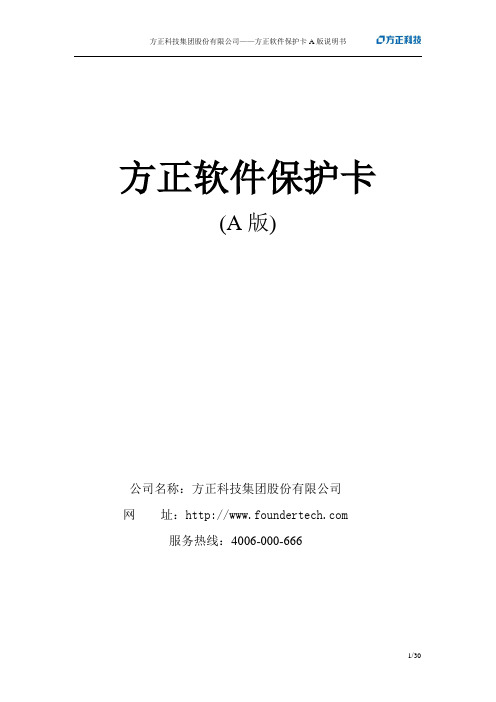
方正软件保护卡(A版)公司名称:方正科技集团股份有限公司网址:服务热线:4006-000-666如果本手册和软件有所不符,请以软件为准。
本手册会在不断修改中,恕不另行通知。
对于该文档中可能出现的错误或者因使用本文档而造成的任何损失,本公司对此并不负有任何法律责任。
产品介绍方正软件保护卡A版是方正科技集团股份有限公司最新推出的局域网计算机维护系统,集数据保护、磁盘分区管理和局域网计算机部署三大功能于一身,并创造性地将所有功能的操作界面移植到了Windows操作系统之上,极大地增强了产品的易用性和扩展性,方便了客户的使用。
与传统保护卡相比,方正软件保护卡A版具有如下创新点:1.Windows操作模式所有的机房维护工作都可以在一台发送端的windows操作系统上实现,客户端不需要进行任何干预,界面友好,操作简单。
磁盘保护模块EzBack Plus可以实现windows上面的进度创建和还原而无需在实模式进行操作。
网络克隆模块可以实现在windows的机房维护操作,借助windows的强大网络能力,快速高效的实现网络软件环境部署和网络软件环境更新。
分区、驱动安装都在windows上进行,彻底解决了实模式dos安装的兼容性问题。
2.立即还原,采用独立的多点复原方式方正软件保护卡A版采用了先进的数据隔离技术,突破了传统保护卡单点或两点保护的极限,可自动或手动建立多个还原点(最多可达到256个还原点)。
EzBACK模块还原点的建立在Windows中实现,突破了原有的在DOS下建立还原点的方式,并且建立后无需重新启动Windows。
采用多点后,可以针对不同的用户需求,建立不同的还原点,这用能实现在一套操作系统平台下,可以进行多种环境的应用。
3.多点进度同步功能方正软件保护卡A版的“网络部署”功能将传统保护卡“增量拷贝”的单点增量拷贝功能,创新的提升为多点批量部署的功能,实现多点增量传输。
4.资料盘、共享盘的自动清除功能特殊的资料盘和共享盘的保护方式,支持完善的还原策略,解决了共享盘的保护问题。
方正软件保护卡使用说明
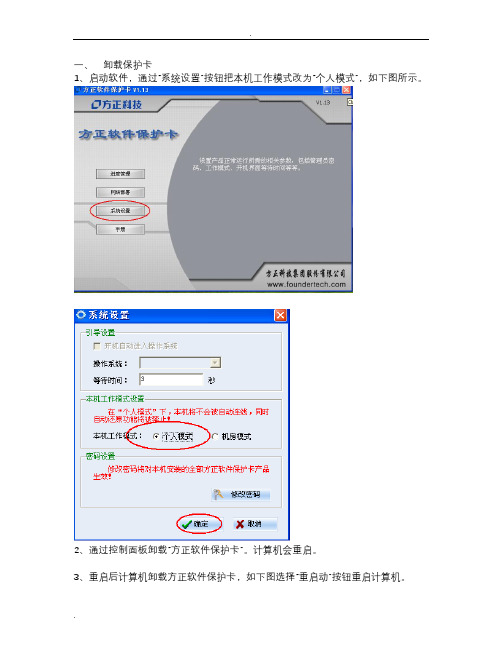
一、卸载保护卡
1、启动软件,通过“系统设置”按钮把本机工作模式改为“个人模式”,如下图所示。
2、通过控制面板卸载“方正软件保护卡”。
计算机会重启。
3、重启后计算机卸载方正软件保护卡,如下图选择“重启动”按钮重启计算机。
3、通过控制面板卸载“方正软件保护卡”。
如下图选择“重启动”按钮重启计算机。
二、单操作系统安装保护卡
1、运行“Founder_Protect_V1.13\setup”,如下图选择“保留操作系统安装”,按照提示选缺省安装即可。
三、网络克隆
0、检查windows xp的防火墙是否已关闭。
1、在母机上运行“方正软件保护卡”,选择“网络部署”,输入密码founder
2、选择画面上部的“网络设置”,如下图
3、选择画面左上角的“等待登录”,如下图
4、把要克隆的计算机上电(可能要按F2),等待所有要克隆的计算机全部显示出来后,选择右边的按钮“网络克隆”,所有分区都选上,开始克隆。
四、多操作系统安装保护卡
1、所有操作系统都安装完毕。
2、在前面几个操作系统上进行单操作系统安装。
3、在最后一个操作系统上进行多操作系统安装。
五、出现下图的授权错误时
1、把服务“Automation License Manager Service”启动类型改为“自动”
2、把启动服务失败设置为“重新启动服务”。
方正保护系统的使用

有三种方式卸载,Windows界面和实模式下、dos 系统下。
Windows界面
实模式
在“控制面板”中打 开“添加或删除程 序”,找到“方正软 件保护卡”,单击 “卸载”
刚开机出现EzBACK提示画面按 Home键,进入EzBACK Plus进度管 理界面下卸载,输入管理员密码后, 直接选择系统卸载,然后进入操作 完成Windows驱动卸载。
最后单击“保存退出”
在完成网络设置后,点击“等待登录”按钮, 等待网络中的客户端计算机登录。此时“等待登录” 按钮将变成“完成登录”,然后重启其它的学生机, 在确认所有客户端都已经登录后,点击“完成登录” 按钮。主界面右侧的操作命令大多都需要在完成登 录后才可以执行。先进行“驱动&参数更新”再执 行“网络克隆”
保护系统的设置
系统启动界面的设置 分区属性和保护方式设置 进度设置即还原方式设置
系统及启动界面的设置
分区属性的修改
可以更改分区大小,文件系统类型,可删除系统分 区及分区,重新添加分区.克卸载保护系统.
要安装新软件时,先把系统设置成 “开放模式”和“个人模式”设置完 后必须重启才生效.
安装完软件后,再改回“实模式” 和“机房模式” .
进度创建即还原点的创建
第一次系统地进度是:boot
恢复进度 恢复进度有两种方式:设置每次启 动恢复和手动恢复. 手动恢复可在windows下和实模式下,在 windows下进入进度管理的界面,按照界面的 提示去做.在实模式下是在启动机子时出现保 护卡界面时按“home”键跳出界面,按要求去 做即可.
方正保护系统的使用
方正保护系统的功能
硬盘保护 多点还原 网络克隆 Wingdows界面操作
方正保护卡具体的功能
方正文祥E330硬盘保护卡软件版max使用方法
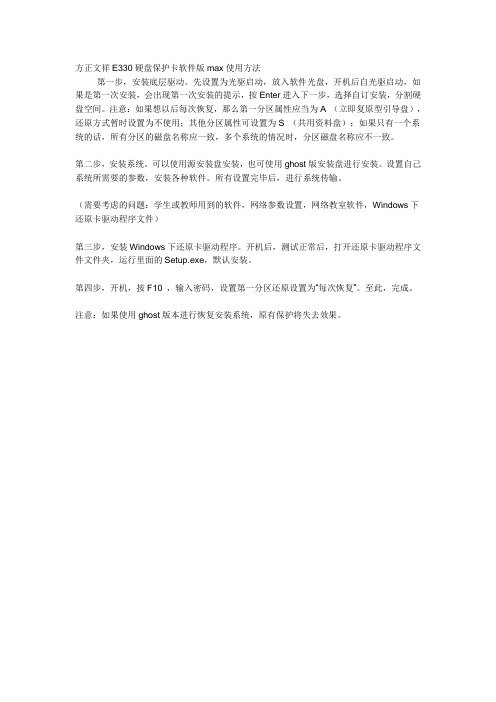
方正文祥E330硬盘保护卡软件版max使用方法
第一步,安装底层驱动。
先设置为光驱启动,放入软件光盘,开机后自光驱启动,如果是第一次安装,会出现第一次安装的提示,按Enter进入下一步,选择自订安装,分割硬盘空间。
注意:如果想以后每次恢复,那么第一分区属性应当为A (立即复原型引导盘),还原方式暂时设置为不使用;其他分区属性可设置为S (共用资料盘);如果只有一个系统的话,所有分区的磁盘名称应一致,多个系统的情况时,分区磁盘名称应不一致。
第二步,安装系统。
可以使用源安装盘安装,也可使用ghost版安装盘进行安装。
设置自己系统所需要的参数,安装各种软件。
所有设置完毕后,进行系统传输。
(需要考虑的问题:学生或教师用到的软件,网络参数设置,网络教室软件,Windows下还原卡驱动程序文件)
第三步,安装Windows下还原卡驱动程序。
开机后,测试正常后,打开还原卡驱动程序文件文件夹,运行里面的Setup.exe,默认安装。
第四步,开机,按F10 ,输入密码,设置第一分区还原设置为“每次恢复”。
至此,完成。
注意:如果使用ghost版本进行恢复安装系统,原有保护将失去效果。
方正保护卡问题
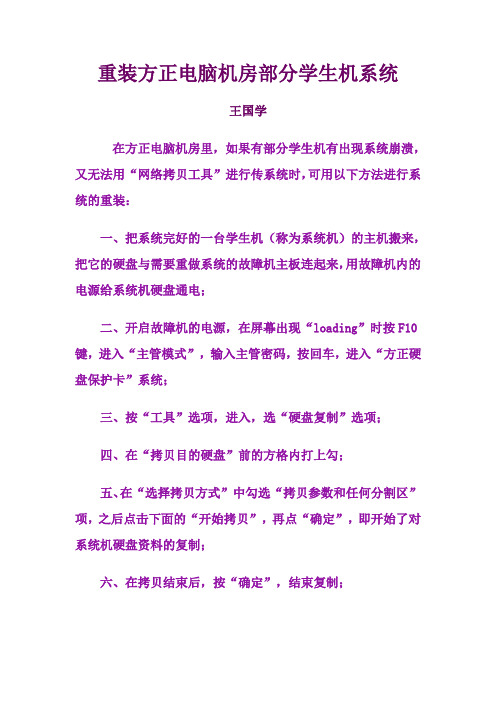
重装方正电脑机房部分学生机系统王国学在方正电脑机房里,如果有部分学生机有出现系统崩溃,又无法用“网络拷贝工具”进行传系统时,可用以下方法进行系统的重装:一、把系统完好的一台学生机(称为系统机)的主机搬来,把它的硬盘与需要重做系统的故障机主板连起来,用故障机内的电源给系统机硬盘通电;二、开启故障机的电源,在屏幕出现“loading”时按F10键,进入“主管模式”,输入主管密码,按回车,进入“方正硬盘保护卡”系统;三、按“工具”选项,进入,选“硬盘复制”选项;四、在“拷贝目的硬盘”前的方格内打上勾;五、在“选择拷贝方式”中勾选“拷贝参数和任何分割区”项,之后点击下面的“开始拷贝”,再点“确定”,即开始了对系统机硬盘资料的复制;六、在拷贝结束后,按“确定”,结束复制;七、按键盘上的Esc键,退出方正硬盘保护卡系统,重启电脑,就完成了对故障机系统的重做工作。
方正台式机,原来机器上有方正保护卡,我不知道!我就在上边装了一个“一键GHOST”!但是使用一键还原系统以后就不能进系统了!显示:NOW LOADING ,PLEASE WAIT...之后就是:方正保护卡2.10,安装系统的界面,供选择的有安装和退出安装,但是无论怎么选都是显示:.. driver no found..什么的……【问题分析】:此问题因为主机有不只一块网卡,安装驱动的过程中IDE和SATA硬盘模式选择错误,或安装了驱动光盘中没有随即标配的智能护理专家导致的【解决方案】:1.针对2.X版之前的保护卡出现此类问题问题,双网卡需要屏蔽其中一个,选错硬盘模式需要低格硬盘,误装智能护理专家需要光盘引导格式化重装系统,或使用其他同配机器网络拷贝来解决。
2.针对2.X版的二合一保护卡,因选错硬盘模式(SATA和IDE)导致此问题,可以使用一下方案方法一:开机如能到“操作系统引导选单”,请按F6键,输入密码之后会出现“工具箱”(如图1),选择“特殊设置”,修改“磁盘驱动”中的值(如图2),有两个值供选:0和2(0代表SATA模式,2代表IDE模式),修改后点击“保存”,退出重启即可。
SPEC_方正软件保护卡V2.3.2DATA20130604详解
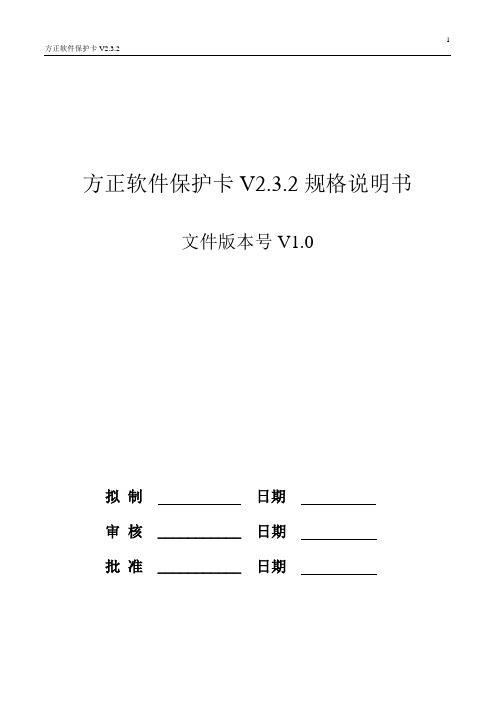
方正软件保护卡V2.3.2规格说明书文件版本号V1.0拟制日期审核___________ 日期批准___________ 日期目录1 概述 (3)1.1软件名称及版本 (3)1.2 版本说明 (3)1.3 面向用户群 (3)2 非功能性需求 (3)2.1 系统需求 (3)2.2硬件平台需求 (4)2.3软件平台需求 (4)3.功能性需求 (4)3.1 功能概述 (4)3.2启动、安装、卸载基础软件 (5)3.2.1 整体说明 (5)3.8 功能需求 (10)4 基础软件主界面 (13)4.1整体说明 (13)4.2 进度管理 (13)4.2.1 整体说明 (13)4.2.2 功能需求 (13)5 网络部署 (17)5.1 整体说明 (17)5.2 功能需求 (18)5.3 执行流程 (21)6 分区工具 (23)6.1 整体说明 (23)6.2 功能需求 (23)7 系统设置 (25)7.1 (25)7.2 系统设置功能需求 (25)8 工具 (28)8.1 整体说明 (28)8.2 功能需求 (28)9 网络管理中心 (31)9.1 整体说明 (31)3.9.2 功能需求 (31)1 概述1.1 软件名称及版本软件名称:方正软件保护卡软件版本:V2.3.2版本说明1.3面向用户群教育行业大客户2 非功能性需求2.1 系统需求Windows 2000 professional Windows XPWindows 7(32/64位)Windows 8(非GPT分区)2.2硬件平台需求主板BIOS必须带有Founder或Acer软件保护卡开机启动程式内存配置最低为128M字节。
网络部署模块需要基于交换机的百兆/千兆网络环境(Ethernet)。
网卡必须支持标准PXE模块,暂不支持无线网络拷贝。
只能保护单个硬盘数据,不支持多块硬盘使用。
2.3软件平台需求在windows系统里必须安装保护卡应用程序。
并且只有管理员(administration)权限才可以打开和使用保护卡各功能项,不支持一般使用者和guest账户。
方正电脑保护卡卸载屏蔽解除方法
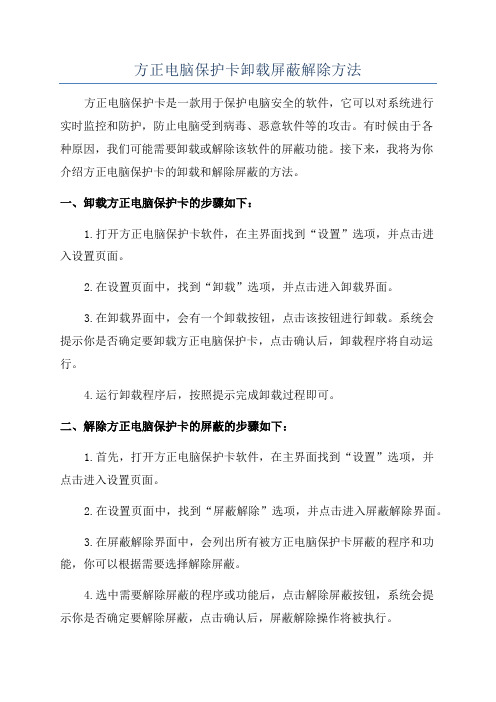
方正电脑保护卡卸载屏蔽解除方法方正电脑保护卡是一款用于保护电脑安全的软件,它可以对系统进行实时监控和防护,防止电脑受到病毒、恶意软件等的攻击。
有时候由于各种原因,我们可能需要卸载或解除该软件的屏蔽功能。
接下来,我将为你介绍方正电脑保护卡的卸载和解除屏蔽的方法。
一、卸载方正电脑保护卡的步骤如下:1.打开方正电脑保护卡软件,在主界面找到“设置”选项,并点击进入设置页面。
2.在设置页面中,找到“卸载”选项,并点击进入卸载界面。
3.在卸载界面中,会有一个卸载按钮,点击该按钮进行卸载。
系统会提示你是否确定要卸载方正电脑保护卡,点击确认后,卸载程序将自动运行。
4.运行卸载程序后,按照提示完成卸载过程即可。
二、解除方正电脑保护卡的屏蔽的步骤如下:1.首先,打开方正电脑保护卡软件,在主界面找到“设置”选项,并点击进入设置页面。
2.在设置页面中,找到“屏蔽解除”选项,并点击进入屏蔽解除界面。
3.在屏蔽解除界面中,会列出所有被方正电脑保护卡屏蔽的程序和功能,你可以根据需要选择解除屏蔽。
4.选中需要解除屏蔽的程序或功能后,点击解除屏蔽按钮,系统会提示你是否确定要解除屏蔽,点击确认后,屏蔽解除操作将被执行。
以上就是方正电脑保护卡的卸载和解除屏蔽的方法。
需要注意的是,在卸载和解除屏蔽之前,请确保你有管理员权限,以避免无法完成操作的情况发生。
另外,卸载方正电脑保护卡后,也建议安装其他的杀毒软件来保护电脑安全。
选择一款信誉良好且功能强大的杀毒软件,可以有效的防护电脑受到病毒、恶意软件等的攻击。
同时,定期对电脑进行杀毒扫描,以保证电脑的安全。
刷BIOS去除方正文祥E630硬盘保护卡
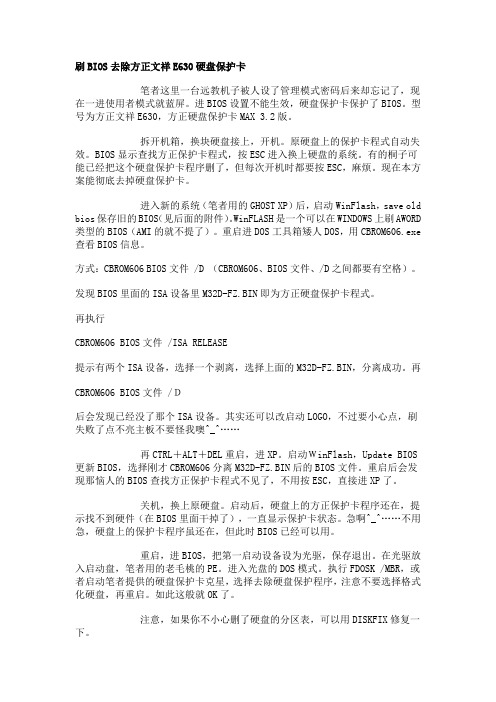
刷BIOS去除方正文祥E630硬盘保护卡笔者这里一台远教机子被人设了管理模式密码后来却忘记了,现在一进使用者模式就蓝屏。
进BIOS设置不能生效,硬盘保护卡保护了BIOS。
型号为方正文祥E630,方正硬盘保护卡MAX 3.2版。
拆开机箱,换块硬盘接上,开机。
原硬盘上的保护卡程式自动失效。
BIOS 显示查找方正保护卡程式,按ESC进入换上硬盘的系统。
有的桐子可能已经把这个硬盘保护卡程序删了,但每次开机时都要按ESC,麻烦。
现在本方案能彻底去掉硬盘保护卡。
进入新的系统(笔者用的GHOST XP)后,启动WinFlash,save old bios 保存旧的BIOS(见后面的附件)。
WinFLASH是一个可以在WINDOWS上刷AWORD 类型的BIOS(AMI的就不提了)。
重启进DOS工具箱矮人DOS,用CBROM606.exe 查看BIOS信息。
方式:CBROM606 BIOS文件 /D (CBROM606、BIOS文件、/D之间都要有空格)。
发现BIOS里面的ISA设备里M32D-FZ.BIN即为方正硬盘保护卡程式。
再执行CBROM606 BIOS文件 /ISA RELEASE提示有两个ISA设备,选择一个剥离,选择上面的M32D-FZ.BIN,分离成功。
再CBROM606 BIOS文件 /D后会发现已经没了那个ISA设备。
其实还可以改启动LOGO,不过要小心点,刷失败了点不亮主板不要怪我噢^_^……再CTRL+ALT+DEL重启,进XP。
启动WinFlash,Update BIOS更新BIOS,选择刚才CBROM606分离M32D-FZ.BIN后的BIOS文件。
重启后会发现那恼人的BIOS查找方正保护卡程式不见了,不用按ESC,直接进XP了。
关机,换上原硬盘。
启动后,硬盘上的方正保护卡程序还在,提示找不到硬件(在BIOS里面干掉了),一直显示保护卡状态。
急啊^_^……不用急,硬盘上的保护卡程序虽还在,但此时BIOS已经可以用。
方正保护卡使用说明
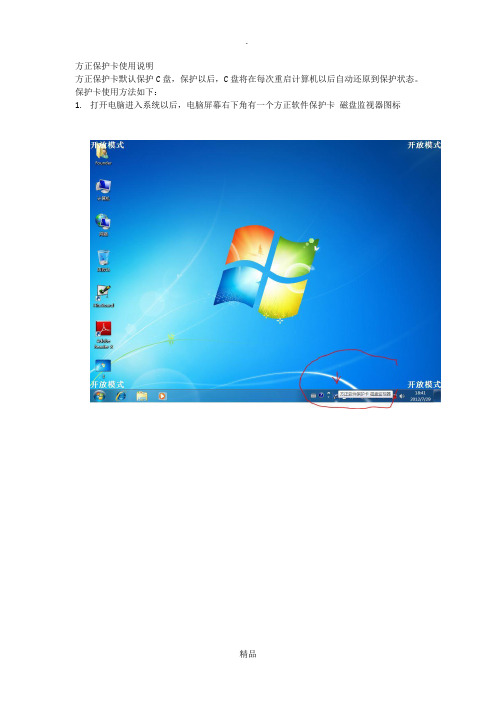
方正保护卡使用说明
方正保护卡默认保护C盘,保护以后,C盘将在每次重启计算机以后自动还原到保护状态。
保护卡使用方法如下:
1.打开电脑进入系统以后,电脑屏幕右下角有一个方正软件保护卡磁盘监视器图标
2.点击此图标右键,点击登陆,出现一个需要输入密码的矩形框。
输入密码,fuonder
(小写)
3,输入密码点击确定,点击确定以后,再次鼠标右键点击屏幕右下角方正软件保护卡磁盘监视器图标,选择分区及操作系统管理。
4,进入上图分区及操作系统管理界面以后,点击系统属性,弹出操作系统信息的框框,如下图。
5,此时请注意,去掉开放模式(非保护模式,重新启动造作系统后生效)前的勾勾,点击确定,重启计算机,电脑c盘在重启以后将会被保护。
反之,如果要取消C盘的保护,就把开放模式前的勾勾打上,(勾勾打上会提示该操作系统下的所有进度将被删除,是否继续,点击确定即可)点击确定,重启计算机以后,c盘即在不保护状态。
,区分C 盘是保护状态还是不保护状态,请看屏幕上下左右四个角是否有开放模式四个字。
如果有,C盘是不保护的,如果没有,C盘是保护的。
根据每个学校的不同需求,安装软件的时候请把C盘设置为不保护,在安装软件,安装软件完成后再把C盘改成保护状态。
需要注意的是,每次修改保护状态以后都需要重启,重启后修改项生效。
如有侵权请联系告知删除,感谢你们的配合!。
方正保护卡

产品入门作为一套公共机房软件环境维护系统,方正软件保护卡主要包括以下几个模块:1、机房软件环境辅助建立。
2、机房软件环境部署。
3、机房软件环境保护。
4、机房软件环境更新。
5、机房软件环境实时监控。
方正软件保护卡的所有应用程序均运行在Windows操作系统之上,用户如果安装或者使用保护卡的维护工具,则必须在磁盘上至少具有一个Windows安装。
支持的Windows版本包括Windows2000系列(如果硬盘容量大于128G,要求SP4以后的版本)、Windows XP、Windows 7(32&64 bits)。
方正软件保护卡不支持在linux操作系统之上安装或者使用保护卡维护工具,但是支持linux分区的划分和对linux分区进行备份型保护。
提醒:在安装保护卡之前请检查网卡驱动是否支持“Header Data Split”。
如果支持该选项,请在设备管理器/网卡/属性/高级选项里面“Header Data Split”选项为关闭状态。
若不支持该选项,则正常安装。
一、机房软件环境辅助建立。
方正软件保护卡提供Windows之上的磁盘分区工具,用户必须使用该工具对磁盘进行分区划分以及多操作系统的规划,进行多操作系统规划后,保护卡将会在开机画面上显示多操作系统列表并按用户的选择引导进入选中的操作系统。
对于已经规划好的多操作系统布局,用户可以对某个操作系统进行安装,也可以进入该操作系统为该系统安装保护卡Windows驱动以开启对该操作系统的磁盘保护还原。
用户在规划多操作系统时,可以设置不同的操作系统具有相同容量的引导分区,然后使用保护卡提供的分区本地克隆工具进行操作系统的复制安装,这可以大大缩短安装多操作系统所需时间。
方正软件保护卡提供正版软件自动注册更新功能,在机房软件环境部署完成后,用户无需在各个克隆机上再次对软件进行注册,以达到即克即用。
用户在保护卡的系统设置界面中可以开启该功能。
二、机房软件环境部署。
如何清除硬盘中的方正软件保护卡
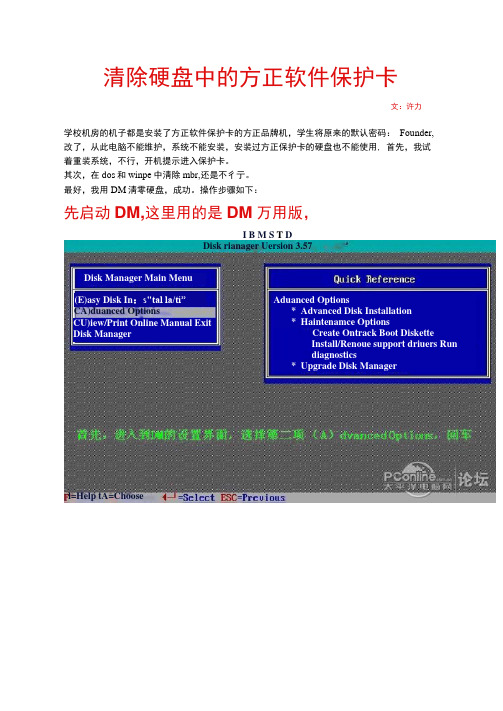
清除硬盘中的方正软件保护卡文:许力学校机房的机子都是安装了方正软件保护卡的方正品牌机,学生将原来的默认密码:Founder,改了,从此电脑不能维护,系统不能安装,安装过方正保护卡的硬盘也不能使用, 首先,我试着重装系统,不行,开机提示进入保护卡。
其次,在dos和winpe中淸除mbr,还是不彳亍。
最好,我用DM淸零硬盘,成功。
操作步骤如下:先启动DM,这里用的是DM万用版,I B M S T DCA)duanced Options l=Help tA=Choose Disk rianager Uersion 3.57(E)asy Disk In:s"tal la/ti”Disk Manager Main MenuCU)iew/Print Online Manual Exit Disk Manager Aduanced Options*Advanced Disk Installation*Haintenamce OptionsCreate Ontrack Boot DisketteInstall/Renoue support driuers Rundiagnostics*Upgrade Disk ManagerDisk Manager Uersion 9.57*Fl=Help TA=ChooseI(A)duanced Disk Insta1lationAduanced Dptions(U)pgrade Disk Manager Return to prEvious menuMaintenance Options♦ Create Ontrack Boot Diskette• normally insta11, renoue or upgrade anyOntrack driuerI B n STDDisk Manager Uersion 9,57J乡%370纟Please Uait 一 wiping block 11Jfeturn to preuiSelect Utility Opt ionPlease waitZero Filling Dpiue... (ESC to Cance1) 0 乂Disk 1 TRANSLATED Cylinders...: 3824 Heads .............. : Z55 Sec tors ............ : 63 Size ........... : 31.45GBCOreate Ontrack Boot Diskette CD>yncmic Drive Overlay (H>aster Boot Record (U)indous 3.lx Driuers (O)NTRACKD.SVS Driuer DispZg Duiu巳⑴rtForwttionUtilities•Zero fill drive•Low level format drive i u nDisk ManagerSTDUersion 9.57IJuick Refererc Enaintenance (Jpt ions% Iteturn to preuious menuI B H STBDisk Manager Uersion 3.57':•(U)tilitiesR©turn to previous menuDisk 1TRANSLATE : Cylinders...: 3824 Heads ............... : 255 Sectors ............. : 63 Size ............ : 31.45GBFl=Help tl=Choose 4—1 =Select ESC=PreviousSelect a DiskZ) Uirtual HD (PBIMAR?) 3) Uirtual HD (SECONDARY) Return to previous menu I B n STDUr.;Fl=Help TX=ChooseDisk Manager Uersion 3.57Select Utility Option Disk 1 TRANSLATED Cylinders …:38Z4 Heads .............. : Z55 Sectors ............. : 63 Size ............ ; 31.45GBReturn to previous menuLou Level FormatSet Driue SizeR 巳turn to preuious menu......% '• • • •• i • i i • • • i i ,・・lilt ・・・、・• ••・• • • • • • • •At this point you have 2 options :1) Press ALT-C to continue DISK MANAGER with this cond it ion. 2) Press any other key to cancel this operation ・........... T Disk Manager Sta 七us f …- -- ・・= This operation uill cause all parti 七ion inforrmation to be lost ・ As a result, al 1 files and datN uill no longer be accessible ・ Press ALT-C to continue, or press any other key to abort this operation ・Fl=Help総'*WAiH I :■ wZero Fill DriveDisk 1 TRANSLATEDCyl inders …:3824 Heads ............... ; 255 Sectors ............. : 63 Size ............ : 31.45GBSize men Lou Leuel Format Set Driue Retupii to previous Retiipn ta preuious nemiZero Fill Drive Lou Leuel Format Set Driue Size Retupii to previousI B N STDDisk Manager Uersion 9.57J(LPlease Wait 一 wiping block: Zero Fill DrLou Leuel Fo Set Driue Si Retiirn to pre3?0 of ^75120Select Utility Option Rerturn to preuiDisk 1 TRANSLATEDCylinders...: 3824 Heads ・・ __ : Z55 Sectops ・ __ : 63 Size ........... :31.45GBPlease waitZero Filling Drive... (ESC to Cance1)至此,完全清除了硬盘中的方正软件保护卡。
方正计算机二合一保护卡的卸载和屏蔽方法

方正计算机二合一保护卡的卸载和屏蔽方法方正计算机二合一保护卡的卸载和屏蔽方法取消 08 年现代远程教育方正计算机二合一保护卡的方法:开机时按 DEL 键进入 BIOS主界面。
1 、选择第二项“ Advanced BIOS Features ” ( 高级 BIOS 设置 ) 。
2 、在进入的子菜单中选择第三项“Onboard Devices Configuration ” ( 集成设备设定 ) 按回车进入下一级子菜单。
3 、选择取后一项“ Founder Recovery Module ”,将它设置成Disabled 。
4 、按 F10 ,出现存盘退出对话框,选择 [OK] 。
一部分计算机在关闭二合一后会出现“Easysafe Driver not found”提示而无法进入系统。
这是因为二合一保护卡已在硬盘主引导区写入了启动信息,遇到这种情况需要对硬盘主引导记录进行重写,或者对硬盘进行低级格式化。
但低级格式化很麻烦,也很伤硬盘,所以最好是对硬盘主引导记录(MBR)进行重写,这只要在DOS下使用fdisk命令带参数“/mbr”就可以了。
具体方法是:使用GHOST的系统安装启动,并从“DOS增强及工具集”进入DOS状态。
在DOS下输入fdisk /mbr后回车(注意:fdisk和/mbr之间有一个空格),回车后没有任何提示又回到提示符状态,就完成了重写硬盘主引导区(MBR)记录。
再重启计算机即可。
由于fdisk /mbr命令重写了硬盘的主引导记录,所以一些依赖主引导记录的特殊启动(如一部分“一键还原精灵”)和一些特殊分区软件分出的分区将失效,所以不是万不得已,一盘不要使用他,除非你的电脑没有这些特殊情况(大多数电脑都没有这里说的特殊情况)。
方正二合一保护卡卸载和屏蔽的方法详解保护卡的删除方法可以通过完全卸载或软屏蔽的方法进行,下述的第三种方法为软屏蔽的方式:1. 标准版(BIOS版),刷新BIOS解决。
计算机硬盘保护系统用户手册

内部资料注意保管计算机安全硬盘保护系统用户操作手册(一)(二) 硬盘保护硬盘保护包括【硬盘保护】和【CMOS参数保护】两大功能,其中硬盘保护功能能防止对硬盘数据的恶意破坏。
(三)硬盘保护的安装硬盘保护有两种安装方式:选择安装和快速安装。
如果您第一次安装硬盘保护,推荐您使用选择安装。
(四)选择安装“选择安装”是自定义设置的安装方式,可针对硬盘的各个分区选择性的设置相关保护选项以及所需要的保护模式。
此安装方式具备划分硬盘分区以及进行多重系统引导设置的功能,划分硬盘分区的同时可进行系统的设置与安装。
如果采用重新划分硬盘分区的安装方式,将删除硬盘原有分区信息与相关数据,建议划分硬盘前对原有的重要数据进行备份。
划分硬盘的目的是将硬盘分成几个互相隔离的区域,使每个操作系统互不干扰,而当需要共享数据时,又可设置共享数据盘,使每个操作系统能够进行访问及读写。
分区的类型有:系统分区(启动盘),数据分区(数据分区又分为共享数据盘和专属数据盘)。
您需要在系统分区中安装操作系统;操作系统均可访问共享数据盘;专用数据盘只能在所属的系统内访问。
安装保护模块后,不可任意修改分区的类型、恢复方式,此操作将会导致丢失所有影系统。
修改分区类型后,所有保护的分区会自动做一次保存操作。
如果您需要安装多个操作系统或希望重新分区安装您所需要的操作系统,请您按如下步骤完成安装:1.按下电源开关启动计算机,在屏幕上出现标识时反复按键盘上的F4键,进入系统安装界面,单击“选择安装”,如图所示。
注意如果您的计算机是EFI主板,请在安装前清空EFI密码。
2. 如果您的计算机是EFI主板,并且主板BIOS存在密码。
按F4将会先提示:请输入当前EFI密码。
输入密码后点击“确定”,返回主界面。
进行分区设置,如图所示的界面。
3. 此时您可以选择“保留所有分区”,也可以选择“重新分区”,如果您需要重新分区,请先选中“重新分区”选项,然后单击“下一步”对硬盘进行操作,如图所示。
方正保护卡使用指南(1)

方正保护卡使用指南前言◎欢迎使用方正保护卡◆◆◆◆◆◆◆◆◆◆◆◆◆◆◆◆◆◆◆◆◆◆◆◆◆◆◆◆◆◆◆◆◆◆◆◆◆◆◆◆◆◆◆◆◆◆◆◆◆◆※本手册所有图形仅供参考,请您以实际软件界面为准。
※请您在做安装、移除、修改方正保护卡操作时,备份好您的硬盘数据,如果数据丢失,本公司不予找回。
※软件版本如有变更恕不另行通知。
◆◆◆◆◆◆◆◆◆◆◆◆◆◆◆◆◆◆◆◆◆◆◆◆◆◆◆◆◆◆◆◆◆◆◆◆◆◆◆◆◆◆◆◆◆◆◆◆◆◆方正保护卡广泛应用于学校机房或网吧等局域网环境,成为广大机房管理者的得力助手。
它以方便、安全的优势备受系统管理者的青睐。
目录1.产品介绍 (1)1.1产品说明 (1)1.2功能简介 (1)1.3最低硬件配置 (2)1.4支持的操作系统 (2)1.5支持的文件系统 (3)2.快速开始指南 (4)2.1安装方正保护卡 (4)2.2安装流程图 (5)2.2.1 安装发送端流程图 (5)2.2.2 网络克隆接收端流程图 (6)2.3安装发送端(以﹤全新安装﹥为例) (7)2.3.1 选择安装方式——全新安装 (7)2.3.2 安装操作系统及应用软件 (9)2.3.3 安装方正保护卡操作系统驱动 (10)2.3.4 安装完成 (11)2.3.5 设置发送端网络拷贝信息 (11)2.4网络克隆接收端 (12)2.4.1 网络安装接收端底层驱动 (12)2.4.2 配置接收端信息(IP地址/计算机名) .. 152.4.3 传送操作系统数据 (17)3.已经安装好操作系统后安装方正保护卡 (20)3.1安装方正保护卡 (20)3.2选择安装方式 (20)3.2.1 简易安装和保留安装 (20)3.2.2 安装操作系统 (22)3.2.3 安装方正保护卡系统驱动 (23)3.3网络克隆接收端 (23)4.高级使用指南 (24)4.1安装多操作系统 (24)4.1.1 安装方正保护卡 (24)4.1.2 选择安装方式(全新安装) (24)4.1.3 用方正保护卡划分硬盘分区 (25)4.1.4 安装操作系统及应用软件 (26)4.1.5 安装方正保护卡操作系统驱动 (26)4.1.6 网络拷贝、自动修改IP (26)4.2网络工具 (26)4.2.1 网络升级 (28)4.2.2 传输参数 (28)4.2.3 传输CMOS (28)4.2.4 时钟同步 (28)4.2.5 网络测试 (29)5.方正保护卡管理功能设置指南 (30)5.1系统模式 (30)5.1.1 总管模式 (30)5.1.2 保护模式 (30)5.2还原/备份/保留 (31)5.2.1 还原 (31)5.2.2 备份---也称永久写入 (32)5.2.3 暂时保留 (32)5.3系统管理 (32)5.3.1 开机设定 (33)5.3.2 待机设置 (34)5.3.3 分区信息 (35)5.3.4 CMOS保护设置 (37)5.4网络拷贝设置 (38)5.4.1 网络拷贝模式 (39)5.4.2 接收端开机自动连线 (40)5.4.3 启用DHCP服务 (40)5.5工具箱 (40)5.5.1 特殊设置 (41)5.5.1.1驱动设置 (42)5.5.1.2特殊参数设置 (42)5.5.2 硬盘复制 (42)5.6系统卸载与升级 (42)5.6.1 升级 (43)5.6.2 卸载 (43)5.7保存退出 (44)6.附录一常见问题解答 (45)1.产品介绍1.1 产品说明方正保护卡是针对计算机机房从集中部署到便捷、灵活、快速维护的新一代产品。
方正硬盘保护卡到底是干嘛的?-电脑资料
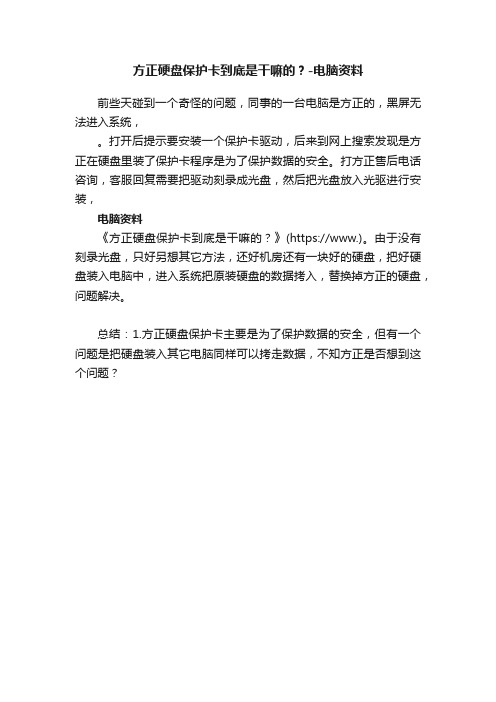
方正硬盘保护卡到底是干嘛的?-电脑资料
前些天碰到一个奇怪的问题,同事的一台电脑是方正的,黑屏无法进入系统,。
打开后提示要安装一个保护卡驱动,后来到网上搜索发现是方正在硬盘里装了保护卡程序是为了保护数据的安全。
打方正售后电话咨询,客服回复需要把驱动刻录成光盘,然后把光盘放入光驱进行安装,
电脑资料
《方正硬盘保护卡到底是干嘛的?》(https://www.)。
由于没有刻录光盘,只好另想其它方法,还好机房还有一块好的硬盘,把好硬盘装入电脑中,进入系统把原装硬盘的数据拷入,替换掉方正的硬盘,问题解决。
总结:1.方正硬盘保护卡主要是为了保护数据的安全,但有一个问题是把硬盘装入其它电脑同样可以拷走数据,不知方正是否想到这个问题?。
- 1、下载文档前请自行甄别文档内容的完整性,平台不提供额外的编辑、内容补充、找答案等附加服务。
- 2、"仅部分预览"的文档,不可在线预览部分如存在完整性等问题,可反馈申请退款(可完整预览的文档不适用该条件!)。
- 3、如文档侵犯您的权益,请联系客服反馈,我们会尽快为您处理(人工客服工作时间:9:00-18:30)。
1-2 安装发送端
5.每月1~31日自动清除:每月1(~31)日的第 一次开机时,系统会自动清除。 6.随引导盘复原:保持和引导盘一致的还原方式。 暂存区: 硬盘保护系统在进行保护时需要占用的空间,该 空间在系统下为不可见,同时用户不能使用。
1-2 安装发送端
立即复原型:最大1004MB,最小0MB,默认值为 502MB。 备份复原型:占用一个和引导盘同样大小的空间来 做备份暂存区,使用该引导盘时,系统会自动从硬 盘剩余容量中扣除。 其它设定选项: F1: 说明设定 F2: 密码设定 Esc:储存/离开 注意:一个引导盘最多管理3个资料盘。
1-2 安装发送端
专属资料盘: (自动清除:在开机时自动清除资料盘分区内的所有 资料,目前仅支持FAT16及FAT32档案格式)。 1.不使用:关闭共享资料盘的自动清除功能 2.每日自动清除:每日的第一次开机时,系统会自动 清除。 3.每周自动清除:每周的第一次开机时,系统会自动 清除。 4.每月自动清除:每月的第一次开机时,系统会自动 清除。
1-2 安装发送端
1.不使用:关闭共享资料盘的自动清除功能。 2.每次自动清除:每次开机时,系统会自动清除。 3.每日自动清除:每日的第一次开机时,系统会自动 清除。 4.每周自动清除:每周的第一次开机时,系统会自动 清除。 5.每月自动清除:每月的第一次开机时,系统会自动 清除。 6.每周日~六自动清除:每周日(~六)第一次开机 时,系统会自动清除。 7.每月1~31日自动清除:每月1(~31)日第一次开 机时,系统会自动清除。
1-2 安装发送端
本机安装:(包括简易安装、自订安装和网络 安装) 硬盘信息正确,请将方正保护卡MAX版驱动盘 插入驱动器中,按『Enter』键继续,出现黑色 屏幕,此时请不要重启,完成后出现下图安装 界面:
1-2 安装发送端
网络安装:
硬盘信息正确,如需进行网络安装请按以下 步骤操作:(第一次安装)在使用网络安装 前,请先使用单机安装方法安装好一台计算 机(安装方正保护卡MAX版、操作系统和应 用软件),以这台计算机为发送端,向接收 端计算机传输数据,完成对大批量计算机的 安装。
1-2 安装发送端
6.每月复原:每月第一次开机时,系统会自动复原。 7.每周日~六复原:每周日(~六)第一次开机时, 系统会自动复原。 8.每月1~31日复原:每月1(~31)日第一次开 机时,系统会自动复原。
备份复原型引导盘:
1.不使用:关闭备份还原引导盘的还原功能。 2.每次复原:每次开机时,系统会进行复原。
1-3安装操作系统及应用软件:
2、优化Windows系统的运行速度:
Windows系统安装完成后,请用总管模式进入 系统,并将驱动盘放入驱动器中,选定并执行 驱动盘中SETUP目录下的『SETUP.EXE』程序 进行安装。在Windows98系统下出现安装画面, 在Windows2000/XP下系统出现安装画面,根 据界面出现的安装选项进行所需的安装。安装 完成,按「确定」后重新启动,完成整个安装 程序。
1-1、安装前的准备:
如需安装Windows NT Workstation,需安 装NT补丁程序Service Pack3以上版本。 如需安装两个以上的操作系统,请注意: DOS和Windows NT4.0 Workstation系统只 能安装在硬盘物理容量前2GB以内。 本系统不支持Microsoft操作系统的Server版 本。
大小: 该分区的容量的大小。 分割类别: 引导盘和资料盘分区格式,如FAT32、NTFS等。 还原方式: A、快速复原引导盘: 1.不使用:关闭快速还原引导盘的还原功能。
1-2 安装发送端
2. 每次复原:每次开机时,系统会立即复原。 3. 手动复原:每次进入的更改均会暂时保留,直 到下一次以总管模式或使用『CTRL+R』输入 资料还原密码进入系统时才会复原。 4.每日复原:每日第一次开机时,系统会自动复 原。 5.每周复原:每周第一次开机时,系统会自动复 原
1-3安装操作系统及应用软件:
1.启用自动修改IP功能 (建议使用) 将复选框选定会安装自动修改IP的程序,如 需要使用自动修改IP程序,请选定安装。 2.改变SWAP 至D盘 (建议使用) 将复选框选定会将虚拟内存转移到D盘。该 功能将可提高系统运行速度。如无D盘,使 用此功能将出现错误提示。
硬件模式:选择方正保护卡MAX版使用的硬件模式, 主要用于在计算机上没有发现方正保护卡MAX版时 选择不同的模式。“不使用”为关闭方正保护卡 MAX版的功能。 硬件密码:设定方正保护卡MAX版的硬件密码(默 认值为空,请直接回车)。 热键提示:设定方正保护卡MAX版在“Restore Card MAX v3.X”界面中是否出现“CTRL+H”的 热键提示。
1-1、安装前的准备:
本系统安装过程中使用“自订安装”时,会
对硬盘重新分区,因此会破坏硬盘的所有逻 辑盘。如果您的硬盘上有重要数据,请提前 备份到其它存储体,或请直接使用“简易安 装”,“简易安装”方式仅支持FDISK所划 分的分区。
1-2 安装发送端
1 安装方正保护卡MAX版系统 1)计算机的电源打开。 2)在BIOS检测画面后,出现方正保护卡MAX版的 硬件版本:“Restore Card MAX v3.X”如使用默 认方式进入后不能正常的检测到方正保护卡MAX版 的第一次安装界面,请重新启动计算机在出现方正 保护卡MAX版的硬件版本提示时,按“CTRL+H”, 输入密码后出现以下界面:
1-2 安装发送端
注意:如使用“简易安装”的方式时,请先 确定硬盘上已有分区和操作系统并且使用的 分区工具为FDISK,如使用其它分区工具或保 护系统分区,方正保护卡MAX版会提示出错。 自订安装: (删除硬盘的资料及分区,用方正保护卡 MAX版重新分区,用于安装多个操作系统或 变更原硬盘分区状况)。
1-1、安装前的准备:
安装本系统前,请您确认以下相关事项: 请进入您计算机CMOS管理界面 1)将CMOS中的病毒警告关闭。 2)将CMOS中显卡以外的映射地址设为Disable。 3)将CMOS中的Network/LAN引导选项,设为 Enabled或设定为网络优先启动(该项没有,可 以不设定)。 4)如CMOS中有Fast Boot的选项,请将此项设 定为Disable(该项没有,可以不设定)。
1-2 安装发送端
P:专属资料盘,该类盘符用来存放数据,在 分区格式兼容下,只有名称与某一个引导盘名 称保持一致时,才能在该引导盘下使用,其它 引导盘不能使用。
磁盘名称:
启动显示在方正保护卡MAX版开机选单界面 的名称。资料盘的名称不显示在方正保护卡 MAX版开机选单界面。
1-2 安装发送端
1-2 安装发送端
发送端设置:在计算机上,安装方正保护卡 MAX版系统、操作系统和应用软件。方正保护 卡MAX版开机选单界面上按F10 →工具→网络 拷贝工具→执行网络拷贝→发送端,发送端将 等待接收端计算机登录。 接收端设置:选择“网络安装”出现一个提示:
提 示 您选择网络安装将会删除硬盘资料, 您确定安装吗?
ቤተ መጻሕፍቲ ባይዱ-2 安装发送端
将光标移至『自订安装』,按『Enter』,出
现如下界面:
确定后,计算机会进行驱动安装,在安装完成 后出现“安装成功”,确认后计算机重新启 动。计算机重新启动后,出现硬盘的分区界 面:
属性:(引导盘/资料盘): 引导盘设置(在属性栏中进行设置): A:立即复原型引导盘,该类盘符用来安装引导系 统。需占用0MB~1004MB的暂存区空间,默认值 为502MB。
确定
取消
1-2 安装发送端
点击“确定”,出现一个提示对话框,提示:网 络拷贝载入中...之后,自动进入接收端等待登录。 简易安装: 保留硬盘所有的分区及分区内的所有数据。 “简易安装”会将硬盘上的分区及硬盘数据都保 留下来。按界面提示确认后,重新启动计算机 后,方正保护卡MAX版已安装在您的计算机上。
方正硬盘保护系统
2009-12-12 星期六
方正硬盘保护卡及操作系统的安装
方正硬盘保护卡能大批量地完成整个电脑机 房系统的安装或更新。先将一台已安装好海 光硬盘保护卡系统、操作系统及应用软件的 电脑设为发送端,其余所有的电脑设为接收 端,通过网络利用海光硬盘保护卡附带的 SNCOPY网络联机拷贝软盘将发送端的硬盘 数据同时复制到所有的电脑中,并自动分配 修改所有电脑地IP地址等网络设置,完成整 个电脑机房系统的安装或更新。
1-2 安装发送端
2、出现方正保护卡MAX版的第一次安装界面:
请检查一下硬盘的各项信息是否与CMOS显示的 相符,若硬盘信息不符请重新开机,进入BIOS设 定,重新检测硬盘的型号及容量。
1-2 安装发送端
3 硬盘数据正确,可以使用两种方式进行安装,即为 自动网络搜索安装和本机安装,同时提供不安装的 模式(下次启动时会再次提示该界面)。 自动网络搜索安装: 该计算机会自动对网络进行搜索,并自动从发射端 上复制方正保护卡MAX版的分区信息,保护系统信 息等。操作方式为:进入界面,按F1键即可完成自 动网络搜索安装。
每一个操作系统最多管理4个分区 .
1-3安装操作系统及应用软件:
保存分区,重启计算机出现方正保护卡MAX
版开机选单界面:
1-3安装操作系统及应用软件:
快速复原型引导盘的系统安装:
1、安装操作系统及应用软件: 在方正保护卡MAX版开机选单界面按“上/下” 方向键,选择进入要安装操作系统的分区, 按“CTRL+ENTER”(进入总管模式),输 入管理员密码(默认值为空),插入系统安 装盘,格式化(Format)硬盘分区,安装操 作系统。
1-3安装操作系统及应用软件:
3.改变Outlook Express Mail到D:\mail 将复选框选定会将Outlook Express邮件文件夹 转移到D盘mail的目录之下。 当D盘设定为不还 原模式即可保留邮件不被清除。如无D盘,使用 此功能将出现错误提示。 4.改变Address Book到D:\Add_Book 将复选框选定会将Outlook Express通讯簿文 件夹转移到D盘Add_Book的目录之下。 当D盘 设定为不还原模式即可保留通讯簿的资料不被 清除。如无D盘,使用此功能将出现错误提示。
